

Alcuni mesi fa, Twitter ha cambiato il modo in cui le risposte appaiono nella timeline. Ha aggiunto un segnale visivo all'interfaccia utente che ha fatto apparire come se tutti i tweet che erano una risposta a un tweet fossero "connessi". Questo ha generato thread di Twitter in cui gli utenti hanno risposto ai propri tweet per parlare di qualcosa che non poteva contenere 140 caratteri. Da allora, Twitter ha aumentato il limite di 140 caratteri a 280 caratteri e ha thread "abbracciati". L'app ufficiale di Twitter ora ha la sua funzione di thread tweet. Ecco come utilizzare la nuova funzionalitĂ di thread tweet di Twitter.
Accedi a Twitter e fai clic sul pulsante Tweet in alto a destra. Componi il tuo Tweet fino ai 280 caratteri consentiti e fai clic sul pulsante più accanto al pulsante Tweet. Aggiungi il resto del tuo tweet e ripeti il ​​numero di volte necessario. Quando hai finito, fai clic sul pulsante Tweet.

Nell'app Twitter per iOS e Android, il processo è più o meno lo stesso che per il web. Tocca il pulsante Scrivi tweet e digita il tweet. Per aggiungere un secondo tweet al thread, tocca il pulsante più e digita il resto. Ripeti l'operazione per tutte le volte che vuoi e tocca Tweet tutto quando hai finito.

Questa nuova funzione non è così impressionante se siamo onesti. Non accorcia così tanto il processo e se stai twittando dal desktop, ti consigliamo comunque di usare l'App Chirr per creare un thread su Twitter. Ti consente di digitare il testo completo da twittare, quindi di twittare tutto in una volta. Non devi fermarti e toccare un pulsante ogni volta che raggiungi il limite di 280 caratteri e l'app sa quale è il posto giusto per dividere un tweet in due.
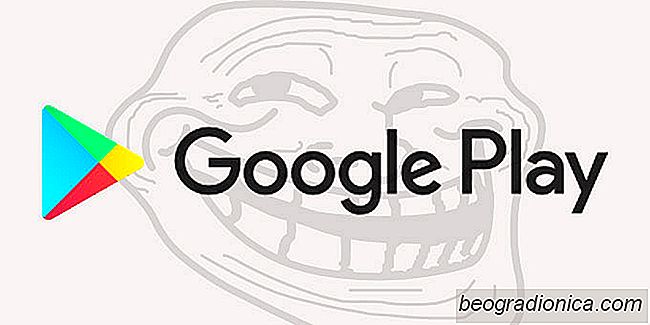
I 3 diversi tipi di app false nel Google Play Store
Il Google Play Store è famoso per le app false e il problema è peggiorata dal rifiuto di Google di fare qualcosa al riguardo. Le app false possono essere innocue, ovvero potrebbero essere solo un modo per guadagnare entrate pubblicitarie o possono essere dannose, ovvero potrebbero rubare dati o addirittura danneggiarli.

Come aggiungere un pulsante Chiudi alle schede In Firefox Android
Ci sono due modi per chiudere una scheda in Firefox Android. Per chiudere una scheda, devi toccare l'icona delle schede in alto a destra. Questo ti porta in una visualizzazione multi-tasking in cui puoi aprire una nuova scheda e visualizzare tutte le schede correnti. Qui, ogni scheda aperta è rappresentata come una piccola finestra con un pulsante di chiusura.